File Explorer prikazuje vam sličice za sve datotekeosim ako je datoteka ne prepoznaje. Videozapisi gotovo uvijek imaju sličicu, a ukoliko nije postavljena specifična sličica, Windows 10 će kao sličicu koristiti prvi okvir. Ovo vam može, ili ne mora pomoći u prepoznavanju videozapisa. Možete postaviti različitu sličicu za videozapis i minijaturu učiniti korisnijom. Evo kako.

Slika sličice za video
To možete učiniti s puno aplikacija, ali idemo s jednostavnim uslužnim programom koji se zove Uređivač oznaka, To je besplatni uslužni program s otvorenim kodom koji možete preuzeti s Github-a. Preuzmite i ekstrahirajte datoteku. EXE ćete pronaći u mapi za smeće.
Da biste pojednostavili stvari, kopirajte videozapisza koji želite postaviti sličicu, a sličicu na istu sličicu, tj. onu s datotekom tageditor.exe. Za naslovnu sliku možete izvući okvir iz videa i koristiti ga kao sličicu ili možete stvoriti prilagođenu sliku. Na tebi je.
Budući da je ovo alat naredbenog retka, trebat će vamkoristiti ga putem naredbenog retka. Možete otvoriti naredbeni redak i upotrijebiti cd naredbu da biste se pomaknuli u izvučenu mapu aplikacija, posebno mapu za smeće. Alternativno, možete otvoriti naredbeni redak unutar mape za otpatke tako da upišete cmd u lokacijsku traku u File Exploreru.
Izvršite naredbu u nastavku nakon što promijenite ime i proširenje naslovne slike i videozapisa u ono što se zove vaša naslovna slika i videozapisi.
tageditor -s cover=my-cover.jpg --max-padding 125000 -f My_video.mp4
Da bude jasno, zamijenit ćete 'my-cover.jpg' i 'My_video.mp4'.
Dodirnite enter i nova će se sličica postaviti u roku nekoliko sekundi.
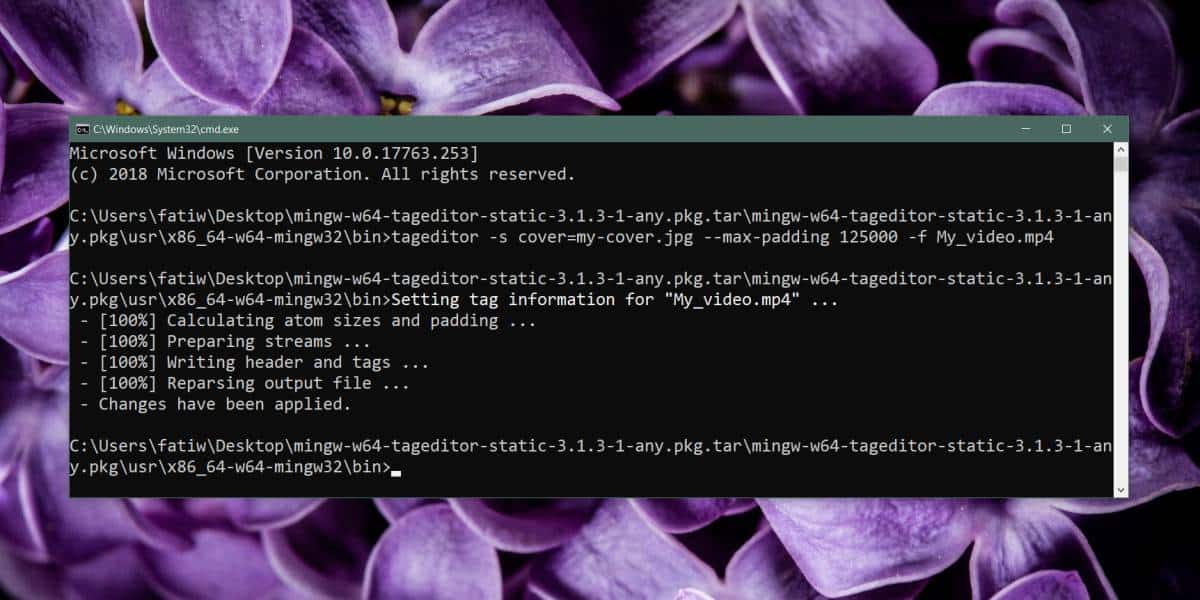
Kada sljedeći put pogledate datoteku u programu File Explorer, prikazat će se novu sličicu koju ste za nju postavili.
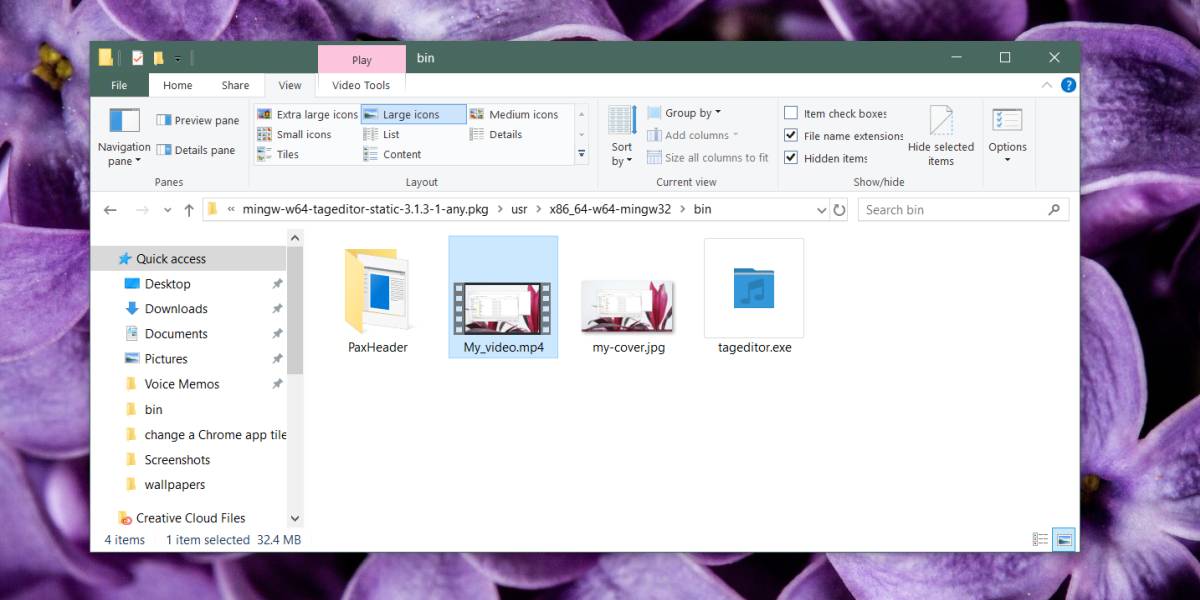
Ako imate puno videozapisa koje želite postavitisličica za, i nije prikladno premjestiti ih sve sa naslovnica u mapu aplikacije, što možete učiniti je da dodate aplikaciju u svoj PATH i moći ćete je nazvati s bilo kojeg mjesta.
Sličica nije samo postavljena za vas. Ta aplikacija, kao što već i samo ime kaže, uređuje oznake ili metapodate datoteke i metapodaci se kopiraju s datotekom, tako da ako je učitate ili pošaljete bilo kome, dobit će istu sličicu.










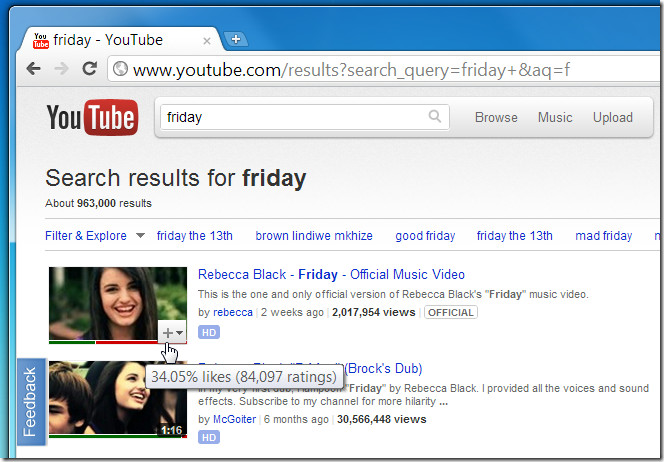


komentari